Nie vždy je pri fotografovaní niečoho možné zachytiť presne ten rám, ktorý ste chceli získať. Pri pohľade na fotografiu v počítači si často začnete uvedomovať, že je potrebný iba konkrétny fragment celej fotografie. Fragment fotografie je niekedy tiež potrebný, ak si chcete z nej vytvoriť avatara na sociálnej sieti alebo fóre alebo na akejsi koláži. V tomto článku sa dozviete, ako pomocou rôznych programov vystrihnúť fragment z bežnej fotografie.
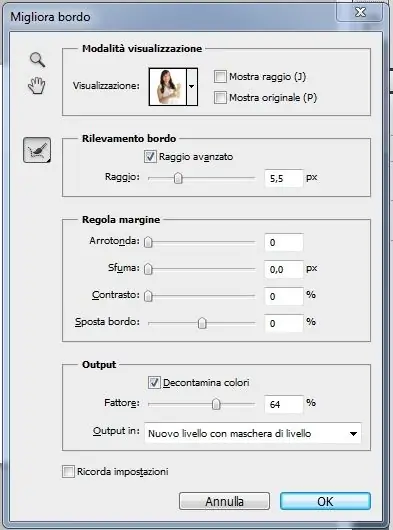
Inštrukcie
Krok 1
Najjednoduchšou možnosťou je použiť program Adobe Photoshop. Otvorte program a nahrajte fotografiu, ktorú chcete orezať. Na paneli nástrojov nájdite nástroj Orezať, ktorého ikona vyzerá ako čierne ohraničenie. Ľavým tlačidlom myši vyberte na fotografii obdĺžnikový fragment, orámujte ju okom alebo na hornom paneli zadajte požadované rozmery a stlačte kláves Enter. Uložte nový obrázok pod ľubovoľným menom.
Krok 2
Fragment obrázka môžete získať aj vystrihnutím fotografie z videa. Ak to chcete urobiť, otvorte video na páse storyboardu a na obrazovke s ukážkou vyberte požadovaný rámček. Pod obrazovkou kliknite na ikonu fotoaparátu (Zachytiť) - vybraný rám sa uloží vo formáte jpeg a automaticky sa pomenuje podľa času a dátumu aktuálneho dňa.
Krok 3
Ak chcete vystrihnúť fotografiu v programe Corel Photo Paint, nahrajte ju, potom v ponuke vyberte Obrázok a potom Cutout Lab. V okne, ktoré sa zobrazí, vyberte pomocou myši požadovaný fragment vybranej fotografie - ľavým tlačidlom nakreslite okraj fragmentu a pravou vymažte čiary. Zakrúžkujte požadovaný fragment, vyplňte výslednú oblasť a kliknite na tlačidlo OK. Uložte vyrezaný obrázok.
Potom otvorte, ak je to potrebné, ďalší obrázok, do ktorého chcete vložiť fragment, ktorý ste práve vyrezali. Zväčšite ich na rovnakú veľkosť a proporcie, fragment vložte na požadované miesto v obrázku, výsledný súbor exportujte a uložte ako jpeg.






